Строительство графиков и диаграмм в Microsoft Word стало обычной практикой для многих пользователей. Однако, иногда может возникнуть необходимость нарисовать дополнительные элементы на графике, такие как прямые линии. Не волнуйтесь! В этой статье мы расскажем вам, как нарисовать прямую на графике в Word без усилий.
Первым шагом является открытие документа Word с графиком, на котором вы хотите нарисовать прямую. Затем выделите область графика, на котором должна быть прямая линия. Вкладка "Вставка" содержит различные инструменты, которые помогут вам нарисовать линию. Чтобы найти нужный инструмент, нажмите на кнопку "Фигуры".
Выберите инструмент "Линия" из раскрывающегося списка. Теперь вы увидите курсор, который превратится в крестик. Наведите курсор на точку на графике, с которой хотите начать рисовать линию, и щелкните левой кнопкой мыши. Затем, не отпуская кнопку мыши, проведите линию до конечной точки и отпустите кнопку мыши. Прямая линия будет отображена на графике.
Вы также можете настроить внешний вид прямой линии, чтобы она соответствовала вашим требованиям. На панели инструментов "Формат" вы найдете различные опции для изменения цвета, толщины и стиля линии. Используйте эти возможности, чтобы придать вашей линии нужный вид.
Теперь у вас есть все необходимые инструменты, чтобы нарисовать прямую на графике в Word без усилий. Примените эти шаги, и вы сможете легко добавить дополнительные элементы к вашим графикам и сделать их более информативными и наглядными.
Создание графика в Word
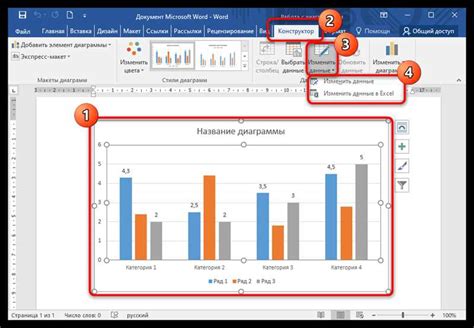
Microsoft Word предоставляет удобные инструменты для создания графиков, которые позволяют визуализировать данные и сделать их более понятными и визуально привлекательными. Создание графика в Word максимально просто и не требует особых усилий.
Для создания графика в Word следуйте этим шагам:
- Откройте документ в Word, в котором вы хотите создать график.
- На панели инструментов выберите вкладку «Вставка».
- В разделе «Графики» выберите тип графика, который вы хотите создать (например, столбчатая диаграмма, круговая диаграмма и т.д.).
- Выберите одну из предложенных опций графика.
- Откроется новое окно Excel, в котором вы можете отредактировать данные для вашего графика. Введите нужные данные или скопируйте их из другого источника.
- После ввода данных закройте окно Excel.
- График будет автоматически добавлен в ваш документ Word.
- Если необходимо, отредактируйте график, щелкнув на нем правой кнопкой мыши и выбрав нужные параметры из контекстного меню.
- Также вы можете изменить размер, цвет и стиль графика, используя доступные инструменты на панели инструментов.
Поздравляю! Теперь вы знаете, как создать график в Word. Используйте эти простые шаги, чтобы визуализировать данные и сделать ваш документ более наглядным и понятным.
Рисование прямой на графике
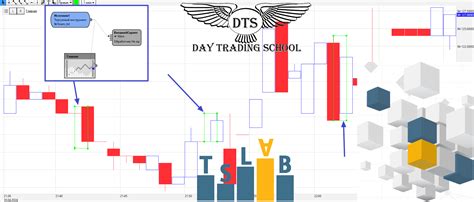
Если вам нужно нарисовать прямую на графике в программе Word, то никаких особых усилий не потребуется. Для этого достаточно использовать инструменты рисования, которые предоставляются в программе.
Вот шаги, которые нужно выполнить, чтобы нарисовать прямую на графике в Word:
- Откройте документ Word, в котором находится график, на котором вы хотите нарисовать прямую.
- На панели инструментов выберите вкладку "Вставка".
- На вкладке "Вставка" найдите группу инструментов "График" и выберите "График ручной коррекции".
- Нажмите на кнопку "Рисовать", чтобы активировать инструмент рисования.
- На графике нажмите на точку, с которой вы хотите начать рисовать прямую. Удерживайте кнопку мыши и проведите прямую до нужной точки.
- Отпустите кнопку мыши, когда прямая достигнет нужного конца.
После выполнения этих шагов на графике будет нарисована прямая, соединяющая две указанные точки.
Если вам нужно нарисовать несколько прямых на графике, повторите эти шаги для каждой прямой.
Не забудьте сохранить изменения в документе Word после рисования прямой на графике.